Namu | 나무 개발자 블로그입니다
[03][AWS 퍼블릭클라우드 실습] EC2 생성 by namu

목차
시리즈
들어가며
이전 글인 [02][AWS 퍼블릭클라우드 실습] VPC 구축 에서 이어집니다.
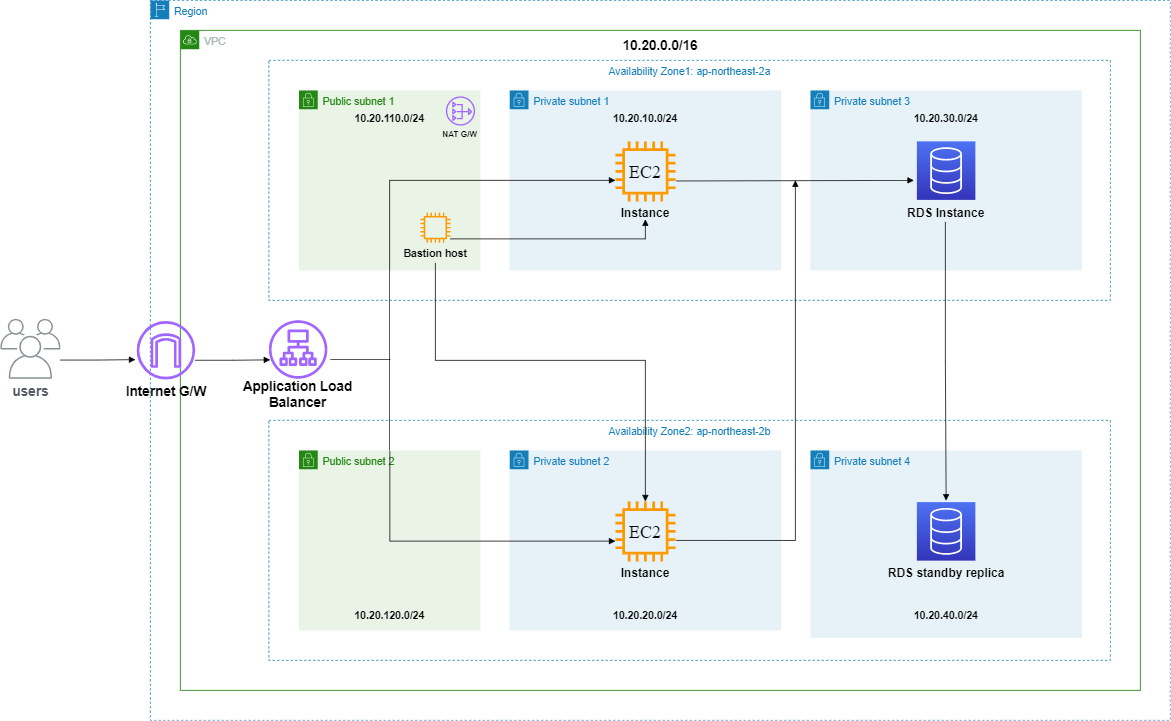
RDS 데이터베이스 인스턴스도 구성도에 있지만, VPC 및 서비스 인프라 구축 관점에서 굳이 필요하지 않기 때문에 본 시리즈에서는 포함하지 않습니다.
서비스 인스턴스 만들기
서비스 인스턴스를 생성하기 위해 EC2 서비스 페이지로 이동합니다.
(1) 인스턴스 생성하기
EC2 를 처음 접하신다면 Amazon EC2 요금 체계를 확인해 보시기 바랍니다.
인스턴스 타입별 시간당 USD 를 한달치 원화로 계산해 월별 비용을 예측할 수 있습니다.
우상단의 ‘인스턴스 시작’ 클릭한 후 생성할 인스턴스의 이미지(AMI)를 선택합니다.
단계 1. Amazon Machine Image(AMI) 선택
- '빠른 시작' > Ubuntu Server 20.04 LTS (HVM), SSD Volume Type 선택
인스턴스의 OS 는 Ubuntu 20.04 LTS 버전을 사용합니다.
단계 2. 인스턴스 유형 선택
- 프리티어인 't2.micro' 선택
t2.micro 의 가상 CPU 수는 1개이고 메모리는 1GB 입니다.
프리티어는 12개월 매달 750시간 해당 사양에 대해서 무료입니다.
만약 이보다 더 많은 자원이 필요하다면 Amazon EC2 요금 을 참조해 적절한 유형을 선택하도록 합니다.
단계 3. 인스턴스 세부 정보 구성
- 인스턴스 개수는 1개
- 스팟 인스턴스 선택하지 않음
- 네트워크 VPC 는 'My-VPC' 선택
- 서브넷은 'my-subnet-private01'
- 퍼블릭 IP 자동 할당에서는 '서브넷 사용 설정(비활성화)' 선택
- IAM 역할은 없음 (나중에 터미널 접속을 위해 SSM role 추가할 것임)
- 테넌시는 '공유됨 - 공유된 하드웨어 인스턴스 실행' 선택
- 네트워크 인터페이스에서 기본 'eth0' 에 '10.20.10.31' 입력 (private subnet 내 현재 인스턴스의 IP 주소 지정)
‘My-VPC’ 의 ‘my-subnet-private01’ 내에 인스턴스를 생성하도록 합니다.
이 서브넷은 가용영역 ap-northeast-2a 에 존재함을 기억하시기 바랍니다.
인스턴스 IP 주소는 ‘10.20.10.31’ 로 입력합니다.
이중화를 위해 가용영역 ap-northeast-2b 의 ‘my-subnet-private02’ 에도 동일한 과정으로
‘10.20.20.32’ 주소로 인스턴스를 생성하도록 합니다.
이 둘은 서로 다른 AZ 의 인스턴스이지만 동일한 서비스를 제공할 것이고, 인입되는 트래픽은 public 영역의 로드밸런서 를 통해 분산될 것입니다.
단계 4. 스토리지 추가 (EBS)
- root 볼륨(dev/sda1 장치)에 크기 8GiB 로 추가 (기본)
- 볼륨 유형은 '범용 SSD' 이며, 종료시 삭제 옵션 체크, 암호화는 기본값(aws/ebs)으로~
EBS 는 일반 PC 에서 하드디스크(SSD, HDD)를 생각하면 됩니다. EC2 전용이지만 별도의 블록으로 생성되므로 서비스 인스턴스가 삭제될 때 함께 삭제되도록 ‘종료시 삭제’ 옵션을 선택합니다.
볼륨 용량은 기본값인 8GiB 로 합니다. 추후 더 늘릴 수 있지만(유연성), 한번 확보된 용량을 줄일 수는 없습니다.
단계 5. 태그 추가
- Name: my-service-01
‘my-subnet-private01’ 의 Name 태그값은 ‘my-service-01’, ‘my-subnet-private02’ 는 ‘my-service-02’ 로 합니다.
단계 6. 보안 그룹 구성
- '기존 보안 그룹' 중 'my-SG-private-service' 선택
앞서 VPC 단계에서 생성한 EC2 서비스 인스턴스용 보안 그룹인 ‘my-SG-private-service’ 을 적용합니다.
액세스 권한을 얻으려면 22 포트를 열어야 한다는 경고가 나타날 수 있습니다. 터미널 액세스는 SSM 세션 매니저 접속을 할 것이기 때문에 무시합니다.
SSM 접근 규칙은 다음 단계에서 추가해 보도록 하겠습니다.
단계 7. 인스턴스 시작 검토
- 선택한 AMI 정보, 인스턴스 유형, 보안 그룹, 인스턴스 세부 정보, 스토리지 정보 확인 후 시작하기
- SSM 접속을 사용할 것이므로 '키 페어 없이 계속' 선택 후 인스턴스 시작
이제 인스턴스 목록으로 가보면 ‘my-service-01’, ‘my-service-02’ 인스턴스가 대기중으로 나타나며, 잠시 기다리면 실행 중 상태로 활성화됩니다. 이제 인터넷 접속이 불가능한 private subnet 내에 가상 PC가 생성되었습니다.
(2) 인스턴스 터미널 접속
생성된 인스턴스 터미널 접속을 위해 널리 사용되는 방식은 SSH(Secure Shell Protocol) 22 포트로 원격접속하는 것입니다. Public 서브넷에 생성된 인스턴스면 Security Group 설정을 통해 원격접속 세팅을 할 수 있지만, 본 시리즈의 경우 Private 서브넷에 인스턴스가 생성되므로 불가합니다.
이 문제를 해결하는 일반적인 방법은 Public DMZ 망에 Bastion Host(배스천 호스트)를 두고 한 단계 보안망을 거쳐서 접속하는 것입니다.
다음의 SSM 세션콘솔을 통한 접속은 SSH 세팅, Bastion Host 구축 등의 단계 없이 AWS 웹콘솔에서 직접 인스턴스에 터미널 접속하는 방법입니다. AWS 웹콘솔은 일련의 보안절차를 거쳐 접속하므로, 안정성이 확보된다 볼 수 있습니다.
(하지만 더욱 철저한 보안성을 요구하는 사내환경에서는 애초에 이러한 진입점을 두지 않기 위해 Site-to-Site VPN 연동 서비스를 활용하여 사내 VPN 형태로 Bastion Host 를 구성하기도 합니다.)
터미널 접속으로 SSM 세션 매니저를 사용할 것이기 때문에 앞서 SSH 22 포트를 열어놓지 않았습니다. 따라서 SSM 환경을 세팅해 보겠습니다.
단계는 a. SSM IAM 롤 생성 및 적용, b. SSM 을 위한 엔드포인트 생성, c. 보안 그룹 세팅 순입니다.
단계 a-1. SSM IAM 역할 생성
- IAM 페이지의 역할 탭으로 이동, '역할 만들기'
- 일반 사용 사례 'EC2' 선택 후 다음 단계
- 'SSM' 키워드 검색해 'AmazonSSMManagedInstanceCore' 정책 셋을 찾아서 선택
- 태그 작성
- Name: MySSMRoleForServiceInstance
- 검토 단계에서 역할 이름 및 설명 작성 후 완료
- 역할 이름: 'MySSMRoleForServiceInstance'
- 역할 설명: 'Allows EC2 instances to call AWS services on your behalf.'
단계 a-2. 생성한 롤을 서비스 인스턴스에 적용
- EC2 인스턴스 우클릭 후 '보안 > IAM 역할 수정' 클릭
- 자동으로 나타나는 IAM 역할 중 방금 생성한 'MySSMRoleForServiceInstance' 선택 후 저장
이 단계에서는 이미 존재하는 정책 셋인 ‘AmazonSSMManagedInstanceCore’ 만 필요했으나 경우에 따라 좀더 세부적인 권한을 지정해야 할 때는 ‘정책 생성’ 을 활용하도록 합니다.
서비스 인스턴스를 생성할 때 IAM 롤을 ‘없음’으로 지정했었기 때문에 다시 생성한 인스턴스 페이지로 가서 ‘MySSMRoleForServiceInstance’ SSM 롤을 적용합니다.
단계 b. SSM 세션 매니저 접속을 위한 엔드포인트 생성 (총 3개)
- VPC 페이지의 엔드포인트 탭으로 이동, '엔드포인트 생성'
- 'ssm', 'ec2' 키워드를 각각 검색해,
- 'com.amazonaws.ap-northeast-2.ssm', 'com.amazonaws.ap-northeast-2.ssmmessages',
'com.amazonaws.ap-northeast-2.ec2messages' 각 3개의 엔드포인트 생성
- 'My-VPC' VPC 선택
- 서브넷 선택
- 가용 영역 'ap-northeast-2a' 의 'my-subnet-private01'
- 가용 영역 'ap-northeast-2b' 의 'my-subnet-private02'
- 프라이빗 DNS 이름 활성화에서 '이 엔드포인트에 대해 활성화' 체크
- 보안 그룹 'my-SG-private-service' 선택
- 정책 '모든 액세스' 체크
- 태그 작성 (각 3개)
- 'com.amazonaws.ap-northeast-2.ssm'
- Name: my-endpoint-SSM-service
- 'com.amazonaws.ap-northeast-2.ssmmessages'
- Name: my-endpoint-SSMMessages-service
- 'com.amazonaws.ap-northeast-2.ec2messages'
- Name: my-endpoint-EC2Messages-service
SSM 세션 매니저 접속은 AWS 웹 콘솔을 통해 외부에서 private 서브넷 내 인스턴스에 접근하는 것이므로(별도 인터넷 경유 없이), 이 서비스에 맞는 VPC 엔드포인트 확보가 필요합니다.
필요한 엔드포인트 서비스명은 ssm, ssmmessages, ec2messages 3개이며
네이밍 구성은 ‘com.amazonaws.[리전명].[서비스명]’ 입니다.
엔드포인트 탭으로 이동하여 위 과정을 따라 3개 서비스를 생성하면 됩니다. 그리고 ‘대기 중’ 상태가 ‘사용 가능’ 상태로 바뀌면 완료입니다.
단계 c. private 보안 그룹 세팅
- 보안 그룹 탭의 'my-SG-private-service' 선택하여 'inbound 룰 수정' 선택
- 'HTTPS', 'TCP', 443, 'my-SG-private-service'
- 설명란에 'for SSM Session Manager console', 규칙 저장
SSM 세션 매니저 터미널 접속은 AWS 의 서비스중 하나로써 동일 리전내 고객의 VPN 에 구축된 인스턴스에 직접적으로 접속하는 것입니다. 이와 관련 규칙들은 private 서브넷 내의 서비스 인스턴스와 VPC 엔드포인트에 적용되어 있습니다. 따라서 여기에 해당되는 보안 그룹 Inbound 룰을 적용해야 합니다.
세션 매니저 접근을 위해서는 443 HTTPS 인바운드 룰을 추가하면 됩니다.
단계 d. 접속 확인
- System Manager 페이지의 플릿 관리자 탭으로 이동, '시작하기' 선택
- '관리형 인스턴스' 에 생성한 서비스 인스턴스들이 나타나는지 확인
- 접속할 인스턴스 선택 후 '인스턴스 작업' > '세션 시작'
세팅이 정상적으로 완료되었다면 AWS 시스템 매니저의 플릿 관리자 -> Managed Instance 화면에 ‘my-service-01’, ‘my-service-02’ 가 나타날 것입니다.
혹은 그 아래 Session Manager 탭에서도 볼 수 있고, EC2 페이지에서 활성화된 인스턴스를 클릭하고, 상단의 ‘연결’ > ‘Session Manager’ 탭 에서도 확인 가능합니다.
동일하게 작업했는데 세션 매니저에 활성화되지 않는 경우?
별다른 문제가 없는것 같은데 활성화되지 않는 경우가 종종 발생했습니다. 이 경우 인스턴스를 재시작해 보거나 새로 생성하며 IP 주소를 바꿔보는 등 시도해보시기 바랍니다. 최초 한 번만 연결 성공하면 그 이후는 계속 연결이 잘 됐습니다. (보통은 10분 ~ 15분 정도 기다려 보십시오.)
(3) 기본 웹 애플리케이션 환경 구축
기본적인 HTTP 콜에 응답하기 위한 웹앱 환경을 구축하도록 합니다. 웹서버는 Nginx, 웹앱은 파이썬 Flask 로 하겠습니다.
먼저 세션 매니저를 활용해 터미널에 접속합니다.
$ bash
ssm-user@ip-10-20-10-31:/var/snap/amazon-ssm-agent/4047$
ssm-user@ip-10-20-10-31:/var/snap/amazon-ssm-agent/4047$
ssm-user@ip-10-20-10-31:/var/snap/amazon-ssm-agent/4047$ ls -l /home/
drwxr-xr-x 3 ssm-user ssm-user 4096 Aug 24 22:55 ssm-user
drwxr-xr-x 3 ubuntu ubuntu 4096 Aug 15 14:18 ubuntu
ssm-user@ip-10-20-10-31:/var/snap/amazon-ssm-agent/4047$
ssm-user@ip-10-20-10-31:/var/snap/amazon-ssm-agent/4047$
ssm-user@ip-10-20-10-31:/var/snap/amazon-ssm-agent/4047$ sudo passwd root
New password:
Retype new password:
passwd: password updated successfully
ssm-user@ip-10-20-10-31:/var/snap/amazon-ssm-agent/4047$
ssm-user@ip-10-20-10-31:/var/snap/amazon-ssm-agent/4047$
ssm-user@ip-10-20-10-31:/var/snap/amazon-ssm-agent/4047$ su - root
Password:
root@ip-10-20-10-31:~#
root@ip-10-20-10-31:~#
root@ip-10-20-10-31:~# apt-get update
0% [Connecting to ap-northeast-2a.clouds.ports.ubuntu.com (2001:67c:1562::15)] [Connecting to ports.ubuntu.com (2001:67c:1562::15)] [Connecting to download.docker.com (2600:9000:2001:5c00:3:db06:4200:93a1)] [C
위와 같이 root 권한 접속 이후 실사용자 및 어드민 계정 세팅, 기본 패키지 설치 및 sudoers 설정 등 기본적인 작업이 필요하나 지금은 시리즈의 복잡성을 낮추기 위해 root 권한으로만 진행하겠습니다.
그런데 위와 같이 SSM 세션 매니저로 인스턴스에 접근은 성공했지만 private 서브넷 내에 있고 외부망 연결설정을 하지 않았기 때문에 ‘apt-get’ 패키지 매니저가 외부와 인터넷 통신을 하지 못합니다.
따라서 NAT 를 활용해 환경 구축시에만 임시적으로 외부 인터넷 리퀘스트가 가능하도록 해봅시다.
(만약 VPC 구축 단계에서 NAT 를 만들어두지 않았다면 여기 로 가서 만듭니다.)
(4) NAT 를 활용해 private 인스턴스 인터넷 연결
NAT 게이트웨이 생성 후 EIP 할당된 상태라고 가정합니다.
[NAT 를 Private 전용 라우트 테이블에 적용]
- 라우트 테이블 탭에서 private 전용 테이블인 'my-route-private' 선택
- 라우트 탭에서 '라우트 수정'
- 목적지는 '0.0.0.0/0', 타겟은 'My-NAT' 규칙 추가
외부와 통신할 private 인스턴스가 속한 서브넷의 라우트 테이블(사설 전용 테이블)에 퍼블릭 서브넷에 붙힌 NAT 방향 규칙을 추가합니다.
이제 private 인스턴스에서 이 게이트웨이를 통하는 Outbound 트래픽은 IGW (‘my-igw’) 를 지나 인터넷 통신이 가능합니다.
마지막으로 private 전용 보안 그룹의 Outbound 에 HTTP, HTTPS any open 룰을 추가합니다.
[Private SG 에 HTTP, HTTPS any open 규칙 추가]
- Security Groups 탭에서 private 전용 보안그룹인 'my-SG-private-service' 선택
- 'Outbound rules' 탭에서 '아웃바운드 규칙 편집'
- IPv4, HTTP, 80 port, 0.0.0.0/0, 'for package management'
- IPv4, HTTPS, 443 port, 0.0.0.0/0, 'for package management'
이제 세션 매니저로 private 인스턴스에 접속해 다시 패키지 업데이트 명령을 해봅시다.
...
root@ip-10-20-10-31:~#
root@ip-10-20-10-31:~#
root@ip-10-20-10-31:~# apt-get update
Hit:1 https://download.docker.com/linux/ubuntu focal InRelease
Hit:2 http://ap-northeast-2a.clouds.ports.ubuntu.com/ubuntu-ports focal InRelease
Get:3 http://ports.ubuntu.com/ubuntu-ports focal-security InRelease [114 kB]
Get:4 http://dl.google.com/linux/chrome/deb stable InRelease [1811 B]
Get:5 http://ap-northeast-2a.clouds.ports.ubuntu.com/ubuntu-ports focal-updates InRelease [114 kB]
...
Get:30 http://ap-northeast-2a.clouds.ports.ubuntu.com/ubuntu-ports focal-backports/universe arm64 Packages [5796 B]
Get:31 http://ap-northeast-2a.clouds.ports.ubuntu.com/ubuntu-ports focal-backports/universe arm64 c-n-f Metadata [276 B]
Fetched 4129 kB in 3s (1414 kB/s)
Reading package lists... Done
잘 됩니다!(짝짝)
(4-1) NAT 삭제하기
다음으로 웹앱 구축을 해야하기 때문에 모든 과정을 마친 후 NAT 삭제하시기 바랍니다.
NAT 게이트웨이를 활용한 트래픽과 EIP 에 대한 비용이 발생하므로 인스턴스 환경 구성 시에만 임시적으로 사용하고 삭제하도록 합시다.
[NAT 게이트웨이 삭제]
- NAT 게이트웨이 탭으로 이동해 'My-NAT' 삭제
- 'Actions -> delete' (삭제 시간 소요)
- 라우트 테이블의 'my-route-private' 에서 NAT 규칙 삭제
- '0.0.0.0/0', 'My-NAT'
- NAT 삭제가 완료되면 Elastic IPs 탭에서 할당했던 EIP 릴리즈
- 'Actions -> Release Elastic IP addresses'
- 보안 그룹 탭의 'my-SG-private-service' 에서 Outbound 룰 삭제
- IPv4, HTTP, 80 port, 0.0.0.0/0, 'for package management'
- IPv4, HTTPS, 443 port, 0.0.0.0/0, 'for package management'
다시 웹앱 환경 구축으로 돌아오겠습니다.
외부와의 통신이 필요하므로 아직 NAT 연결은 삭제하면 안 됩니다.
[Nginx 설치]
root@ip-10-20-10-31:~# apt-get install nginx
Reading package lists... Done
Building dependency tree
Reading state information... Done
The following additional packages will be installed:
fontconfig-config fonts-dejavu-core libfontconfig1 libgd3 libjbig0 libjpeg-turbo8 libjpeg8 libnginx-mod-http-image-filter
libnginx-mod-http-xslt-filter libnginx-mod-mail libnginx-mod-stream libtiff5 libwebp6 libxpm4 nginx-common nginx-core
Suggested packages:
libgd-tools fcgiwrap nginx-doc ssl-cert
The following NEW packages will be installed:
fontconfig-config fonts-dejavu-core libfontconfig1 libgd3 libjbig0 libjpeg-turbo8 libjpeg8 libnginx-mod-http-image-filter
libnginx-mod-http-xslt-filter libnginx-mod-mail libnginx-mod-stream libtiff5 libwebp6 libxpm4 nginx nginx-common nginx-core
0 upgraded, 17 newly installed, 0 to remove and 95 not upgraded.
Need to get 2432 kB of archives.
After this operation, 7891 kB of additional disk space will be used.
Do you want to continue? [Y/n] y
Get:1 http://ap-northeast-2.ec2.archive.ubuntu.com/ubuntu focal/main amd64 fonts-dejavu-core all 2.37-1 [1041 kB]
Get:2 http://ap-northeast-2.ec2.archive.ubuntu.com/ubuntu focal/main amd64 fontconfig-config all 2.13.1-2ubuntu3 [28.8 kB]
Get:3 http://ap-northeast-2.ec2.archive.ubuntu.com/ubuntu focal/main amd64 libfontconfig1 amd64 2.13.1-2ubuntu3 [114 kB]
...
root@ip-10-20-10-31:~#
root@ip-10-20-10-31:~# systemctl status nginx.service
● nginx.service - A high performance web server and a reverse proxy server
Loaded: loaded (/lib/systemd/system/nginx.service; enabled; vendor preset: enabled)
Active: active (running) since Tue 2022-03-29 09:28:00 UTC; 1min ago
...
패키지 업데이트 후, root 권한으로 nginx 를 설치하면 바로 구동까지 이어집니다.
다음으로 nginx 서버설정 파일인 /etc/nginx/sites-available/default 파일을 vi 에디터로 열고 포트 포워딩 설정을 해줍니다.
[Nginx 포트 포워딩 설정]
root@ip-10-20-10-31:~# vim /etc/nginx/sites-available/default
...
server {
listen 8888 default_server;
listen [::]:8888 default_server;
root /var/www/html;
# Add index.php to the list if you are using PHP
index index.html index.htm index.nginx-debian.html;
server_name _;
location / {
proxy_pass http://localhost:8000;
}
}
...
“:wq” 입력하여 설정 저장 후 나옵니다. 이로써 기본 서버가 8888 포트를 리스닝하게 되며 들어온 요청들은 ‘http://localhost:8000;’, 즉 8000 포트의 서비스로 포워딩됩니다. (이후 구축할 Flask 서버앱의 서비스 포트가 8000)
이제 변경된 설정을 적용하기 위해 nginx 서비스를 재기동합니다.
root@ip-10-20-10-31:~# systemctl restart nginx.service
root@ip-10-20-10-31:~# systemctl status nginx.service
● nginx.service - A high performance web server and a reverse proxy server
Loaded: loaded (/lib/systemd/system/nginx.service; enabled; vendor preset: enabled)
Active: active (running) since Tue 2022-03-29 09:28:52 UTC; 5s
...
서버로 Flask 앱을 활용할 것이기 때문에 파이썬 환경을 구축해줍니다.
파이썬을 버전별로 유연하게 관리할 수 있는 pyenv 를 활용합니다.
root@ip-10-20-10-31:~# sudo apt-get install -y make build-essential libssl-dev zlib1g-dev libbz2-dev \
libreadline-dev libsqlite3-dev wget curl llvm libncurses5-dev libncursesw5-dev \
xz-utils tk-dev
Reading package lists... Done
Building dependency tree
Reading state information... Done
curl is already the newest version (7.68.0-1ubuntu2.7).
curl set to manually installed.
wget is already the newest version (1.20.3-1ubuntu2).
wget set to manually installed.
xz-utils is already the newest version (5.2.4-1ubuntu1).
xz-utils set to manually installed.
The following additional packages will be installed:
binfmt-support binutils binutils-common binutils-x86-64-linux-gnu bzip2-doc cpp cpp-9 dpkg-dev fakeroot g++ g++-9 gcc gcc-9 gcc-9-base
libalgorithm-diff-perl libalgorithm-diff-xs-perl libalgorithm-merge-perl libasan5 libatomic1 libbinutils libc-dev-bin libc6 libc6-dev libcc1-0
libclang-cpp10 libcrypt-dev libctf-nobfd0 libctf0 libdpkg-perl libdrm-amdgpu1 libdrm-intel1 libdrm-nouveau2 libdrm-radeon1 libexpat1 libexpat1-dev
...
Setting up tk8.6-dev:amd64 (8.6.10-1) ...
Setting up tk-dev:amd64 (8.6.9+1) ...
Processing triggers for mime-support (3.64ubuntu1) ...
Processing triggers for libc-bin (2.31-0ubuntu9.2) ...
Processing triggers for systemd (245.4-4ubuntu3.13) ...
Processing triggers for man-db (2.9.1-1) ...
Processing triggers for install-info (6.7.0.dfsg.2-5) ...
root@ip-10-20-10-31:~#
root@ip-10-20-10-31:~# git clone https://github.com/pyenv/pyenv.git ~/.pyenv
Cloning into '/root/.pyenv'...
remote: Enumerating objects: 21054, done.
remote: Counting objects: 100% (1483/1483), done.
remote: Compressing objects: 100% (305/305), done.
remote: Total 21054 (delta 1258), reused 1251 (delta 1148), pack-reused 19571
Receiving objects: 100% (21054/21054), 4.22 MiB | 12.58 MiB/s, done.
Resolving deltas: 100% (14241/14241), done.
root@ip-10-20-10-31:~#
root@ip-10-20-10-31:~# ls -la
total 36
drwx------ 6 root root 4096 Apr 1 13:51 ./
drwxr-xr-x 19 root root 4096 Apr 1 13:36 ../
-rw-r--r-- 1 root root 3106 Dec 5 2019 .bashrc
-rw-r--r-- 1 root root 161 Dec 5 2019 .profile
drwxr-xr-x 12 root root 4096 Apr 1 13:51 .pyenv/
drwx------ 2 root root 4096 Apr 1 13:36 .ssh/
-rw------- 1 root root 1482 Apr 1 13:43 .viminfo
drwxr-xr-x 3 root root 4096 Apr 1 13:44 project/
drwxr-xr-x 4 root root 4096 Apr 1 13:36 snap/
root@ip-10-20-10-31:~#
root@ip-10-20-10-31:~#
패키지 설치 시 빌드이슈를 사전에 방지하기 위해 사전 패키지 설치를 진행한 후, pyenv 깃 레포지토리를 clone 해옵니다.
마지막에 ls 명령으로 확인하면 .pyenv/ 디렉토리가 생성된 것을 볼수 있습니다.
다음으로 pyenv 환경설정 후 원하는 버전을 세팅합니다.
root@ip-10-20-10-31:~# export HOME=/root
root@ip-10-20-10-31:~# export PYTHON_ROOT=$HOME/.pyenv
root@ip-10-20-10-31:~# export PATH="$HOME/.pyenv/shims:$HOME/.pyenv/bin:$PATH"
root@ip-10-20-10-31:~#
root@ip-10-20-10-31:~# eval "$(pyenv init -)"
root@ip-10-20-10-31:~# eval "$(pyenv virtualenv-init -)"
root@ip-10-20-10-31:~#
root@ip-10-20-10-31:~# pyenv install 3.8.13
Downloading Python-3.8.13.tar.xz...
-> https://www.python.org/ftp/python/3.8.13/Python-3.8.13.tar.xz
Installing Python-3.8.13...
Installed Python-3.8.13 to /root/.pyenv/versions/3.8.13
root@ip-10-20-10-31:~#
root@ip-10-20-10-31:~# pyenv global 3.8.13
root@ip-10-20-10-31:~# pyenv versions
system
* 3.8.13 (set by /root/.pyenv/version)
root@ip-10-20-10-31:~#
root@ip-10-20-10-31:~# python --version
Python 3.8.13
pyenv 환경변수 설정 및 초기화 후 3.8.13 버전을 세팅했습니다. (셸 환경변수를 유지하려면 .bashrc 파일 하단에 위 내용을 기록합니다)
다음으로 파이썬 Flask 프로젝트를 설치 후 기동해보겠습니다.
root@ip-10-20-10-31:~# mkdir -p ./project/server-flask
root@ip-10-20-10-31:~# ls -lR ./project/
./project/:
total 4
drwxr-xr-x 2 root root 4096 Mar 31 12:40 server-flask
./project/server-flask:
total 0
root@ip-10-20-10-31:~#
root@ip-10-20-10-31:~# cd ./project/server-flask/
root@ip-10-20-10-31:~/project/server-flask#
root@ip-10-20-10-31:~/project/server-flask#
Flask 설치를 위한 디렉토리를 생성하고 해당 위치로 이동합니다.
root@ip-10-20-10-31:~/project/server-flask# git init
Initialized empty Git repository in /root/project/server-flask/.git/
root@ip-10-20-10-31:~/project/server-flask#
root@ip-10-20-10-31:~/project/server-flask# git remote add upstream https://github.com/daesungRa/server-flask.git
root@ip-10-20-10-31:~/project/server-flask# git remote -v
upstream https://github.com/daesungRa/server-flask.git (fetch)
upstream https://github.com/daesungRa/server-flask.git (push)
root@ip-10-20-10-31:~/project/server-flask#
root@ip-10-20-10-31:~/project/server-flask# git pull upstream master
remote: Enumerating objects: 145, done.
remote: Counting objects: 100% (145/145), done.
remote: Compressing objects: 100% (106/106), done.
remote: Total 145 (delta 58), reused 103 (delta 31), pack-reused 0
Receiving objects: 100% (145/145), 33.65 KiB | 6.73 MiB/s, done.
Resolving deltas: 100% (58/58), done.
From https://github.com/daesungRa/server-flask
* branch master -> FETCH_HEAD
* [new branch] master -> upstream/master
root@ip-10-20-10-31:~/project/server-flask#
root@ip-10-20-10-31:~/project/server-flask# git status
On branch master
nothing to commit, working tree clean
root@ip-10-20-10-31:~/project/server-flask#
git 프로젝트를 활성화하고 server-flask 프로젝트를 가져옵니다.(git pull)
(server-flask 는 제가 사용하는 Flask 퀵스타트 프로젝트입니다.)
root@ip-10-20-10-31:~/project/server-flask# pip install -U virtualenv
root@ip-10-20-10-31:~/project/server-flask# virtualenv venv
root@ip-10-20-10-31:~/project/server-flask# . ./venv/bin/activate
(venv) root@ip-10-20-10-31:~/project/server-flask# pip install -r requirements.txt
(venv) root@ip-10-20-10-31:~/project/server-flask# cp ./conf.d/apps.yaml.sample ./conf.d/apps.yaml
(venv) root@ip-10-20-10-31:~/project/server-flask# nohup sh run_app.sh &
run_app.sh: 2: Bad substitution
[2022-04-02 03:34:32 +0000] [37650] [INFO] Starting gunicorn 20.0.4
[2022-04-02 03:34:32 +0000] [37650] [INFO] Listening at: http://127.0.0.1:8000 (37650)
[2022-04-02 03:34:32 +0000] [37650] [INFO] Using worker: gevent
[2022-04-02 03:34:32 +0000] [37653] [INFO] Booting worker with pid: 37653
위와 같이 pip, virtualenv 툴로 파이썬 가상환경을 구축하고 필요한 패키지를 설치한 후 서버를 기동합니다. 서버 실행 스크립트를 데몬 프로세스처럼 실행하기 위해 nohup 툴을 사용합니다.
(venv) root@ip-10-20-10-31:~/project/server-flask# curl http://localhost:8888
<p>This is index page!</p>
(venv) root@ip-10-20-10-31:~/project/server-flask#
(venv) root@ip-10-20-10-31:~/project/server-flask# curl http://localhost:8000
<p>This is index page!</p>
(venv) root@ip-10-20-10-31:~/project/server-flask#
서버 인스턴스 내부에서 curl 로 호출시 잘 응답되는 것을 볼수 있습니다. nginx 를 거치려면 8888 포트로(http), nginx 를 거치지 않고 8000 포트로 호출되는 것을 볼 수 있습니다.
서버 이중화를 위해 인스턴스 터미널 접속 과정을 한번 더 진행합니다.
‘my-subnet-private02’ 서브넷, ‘my-service-02(10.20.20.32)’ 인스턴스**
private 인스턴스는 외부로의 아웃바운드 통신이 필요없을 시 NAT 게이트웨이 연결을 삭제하도록 합시다
ELB 를 활용해 부하분산 트래픽 적용하기
앞서 기동한 Flask 서버는 private 서브넷에 구축되었기 때문에 VPC 외부에서는 접근할 수 없습니다. (외부 사용자의 직접적 서비스 접근 불가)
따라서 Public 대역에 로드밸런서(ELB) 를 생성하여 진입점을 만들어주도록 합시다.
로드밸런서는 RR(Round Robin) 방식의 트래픽 다중화 배분에 최적화된 부하분산을 담당합니다.
우선 로드밸런서에 적용할 대상 그룹(타겟 그룹)을 생성합니다. 대상 그룹은 사전에 정의된 request 들을 로드밸런서가 어떤 대상에게 어떤 방식(protocol, port)으로 route 할지 지정하는 일종의 규칙입니다.
[대상 그룹 생성]
1. AWS 웹콘솔 EC2 서비스의 '대상 그룹' 탭으로 이동하여 '대상 그룹 생성' 클릭
2. 대상 타입은 '인스턴스', 대상 그룹명은 'my-TG-service'
3. Protocol 은 'HTTP', Port 는 '8888'
4. VPC 는 'My-VPC' 선택, Protocol version 은 'HTTP1'
5. 헬스 체크는 'HTTP' 의 '/health' path 로 라우팅
6. 태그명은 'Name' 에 'my-TG-service' 후 다음 클릭
7. 타겟 등록
- 'my-service-01', 'my-service-02' 선택, Ports for the selected instances 는 '8888' 포트
- Include as pending below 클릭하여 타겟 그룹에 포함
8. 대상 그룹 생성 클릭!
다음으로 로드밸런서를 생성합니다.
[로드밸런서 생성]
1. EC2 서비스의 '로드밸런서' 탭으로 이동하여 '로드 밸런서 생성' 후 'Application Load Balancer' 의 'create' 클릭
2. 로드밸런서 이름은 'my-ELB-service'
3. Scheme 은 'internet-facing', IP address type 은 'IPv4'
4. Network mapping 의 VPC 는 'My-VPC'
- Mapping 은 가용영역 'ap-northeast-2a', 'ap-northeast-2b' 선택하여 이중화
- 가용영역별 'my-subnet-public01', 'my-subnet-public02' 서브넷 각각 선택
5. 보안그룹(Security groups)은 'my-SG-public' 선택
6. 리스너 및 라우팅은 HTTP:80 리스너에 'my-TG-service' 타겟 그룹으로 라우팅되도록 지정
7. 태그명은 'Name' 에 'my-ELB-service'
8. 요약 내용 확인 후 '로드밸런서 생성' 클릭
이렇게 ELB 중 한 종류인 ALB 가 생성됩니다.
(ALB 는 application 계층에서 부하분산을 수행하는 로드밸런서)
초기 프로비저닝 상태를 기다리다 보면 몇분후 active 상태가 됩니다.
생성한 로드밸런서를 클릭하여 ‘DNS name’ 값을 보면,
‘my-ELB-service-482 … .ap-northeast-2.elb.amazonaws.com’ 과 같은 형태로 도메인명이 생성된 것을 볼 수 있습니다.
브라우저에서 DNS 이름으로 접속하면 Flask 인스턴스 로컬 테스트에서 보았던 ‘<p>This is index page!</p>‘ 문구를 확인할 수 있습니다.
요청 순서
- 브라우저 request
- AWS ELB 부하분산
- private 서브넷의 Flask 인스턴스로 라우팅
- 인스턴스 내 nginx 가 8888 라우팅 요청을 Flask 서버앱(8000)으로 proxy_pass
- 서버의 응답, 브라우저에서 확인
[브라우저에서 DNS 접속하기]
'<p>This is index page!</p>' 확인!
추가 사항
다음은 추가로 더 살펴보면 좋은 서비스들입니다.
(1) 인증서 및 도메인 등록
앞선 단계에서는 HTTP 프로토콜을 통한 기본적인 접속만 가능했습니다.
AWS ACM, Route53 서비스를 활용하면 인증서 발급 및 도메인 설정과 HTTPS 보안접속이 가능합니다.
(2) 데이터베이스 적용
안정성 높은 관계형 데이터베이스의 사용이 필요하다면, EC2 인스턴스에 직접 데이터베이스를 설치하기보단 AWS RDS 인스턴스를 구축하여 연결하는 것이 더 좋습니다.
RDS 는 Oracle, MySQL, MariaDB, PostgreSQL, Microsoft SQL Server 등의 버전을 사용할 수 있습니다.
AWS 에서는 NoSQL 서비스인 DocumentDB(MongoDB), 캐싱 서비스인 ElastiCache 도 존재합니다.
(3) 요금 절감 전략
스팟 인스턴스(Spot Instance), Savings Plan 등의 서비스로 EC2 인스턴스의 연간 요금을 1/2 ~ 1/3 가량 줄일 수 있습니다.
Written on October 17th, 2021 by namu